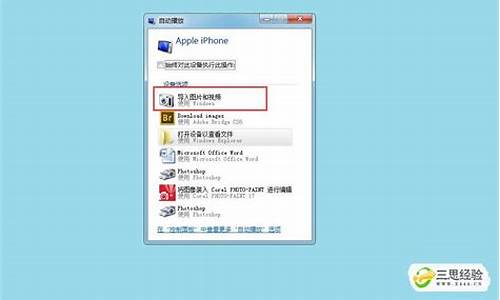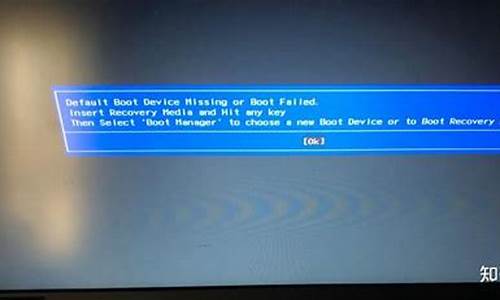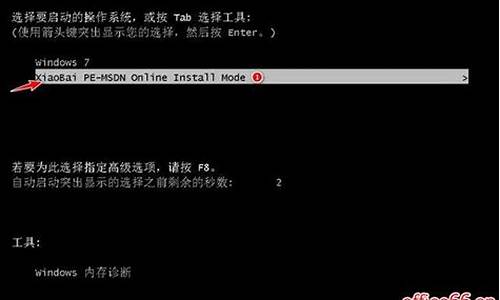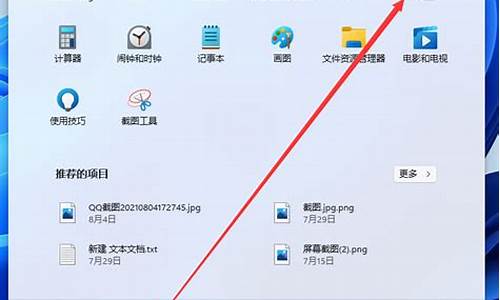怎么安装win7电脑系统教程_怎么样安装win7

win7旗舰版凭借强大的性能和稳定性吸引了众多使用者,不过再好的系统如果使用时间长了难免会出现一些故障,如果系统不能正常使用最好的方法就是重装系统,那么要怎样重装win7旗舰版系统呢?其实重装系统并不难,按照下面的步骤来操作就可以,下面跟小编一起来学习下如何装系统win7旗舰版的方法。
安装须知:
1、如果电脑系统无法启动,制作U盘启动盘需要借助另一台可用的电脑
2、电脑的运行内存2G安装32位系统,运行内存4G以上安装64位系统
相关阅读:
怎么用大白菜安装非ghost系统
uefigpt模式u盘启动安装win7步骤
系统崩溃进pe备份C盘桌面数据方法
一、安装准备工作
1、系统下载:u盘win764位旗舰版下载
2、4G及以上U盘:如何制作大白菜u盘启动盘
二、U盘启动设置:怎么设置开机从U盘启动
三、重装win7旗舰版系统步骤如下
1、根据上面的教程制作好大白菜U盘启动盘,然后将下载的win7旗舰版系统iso镜像文件直接复制到U盘的GHO目录下;
2、在需要装win7旗舰版的电脑上插入大白菜U盘,重启后不停按F12或F11或Esc等快捷键打开启动菜单,选择U盘选项回车,比如GeneralUDisk5.00,不支持这些启动键的电脑查看第二点设置U盘启动方法;
3、从U盘启动后进入到这个界面,通过方向键选择02选项回车,也可以直接按数字键2,启动pe系统,无法进入则选择03旧版PE系统;
4、进入到pe系统之后,不用分区的朋友直接执行第6步,如果需要重新分区,需备份所有数据,然后双击打开DG分区工具,右键点击硬盘,选择快速分区;
5、设置分区数目和分区的大小,一般C盘建议35G以上,如果是固态硬盘,勾选“对齐分区”执行4k对齐,点击确定,执行硬盘分区过程;
6、硬盘分区之后,打开大白菜一键装机,映像路径选择win7旗舰版系统iso压缩包,此时工具会自动提取gho文件,点击下拉框,选择win7.gho文件;
7、接着点击“还原分区”,选择win7旗舰版系统安装位置,一般是C盘,如果不是显示C盘,可以根据“卷标”或磁盘大小选择,点击确定;
8、此时弹出提示框,勾选“完成后重启”和“引导修复”,点击是执行win7旗舰版系统重装过程;
9、转到这个界面,执行win7旗舰版安装到C盘的操作,这个过程需要5分钟左右,耐心等待即可;
10、操作完成后电脑会自动重启,此时拔出U盘,不拔除也可以,之后会自动重新启动进入这个界面,继续进行装win7旗舰版系统驱动和系统配置过程;
11、整个安装过程5-10分钟,最后重启进入全新系统桌面,win7旗舰版系统安装完成。
win7旗舰版系统重装方法就为大家介绍到这边,如果你遇到系统故障,就可以参考上面的方法来装win7旗舰版。
电脑系统崩溃,重要文件丢失,这是许多人都遇到过的问题。但是,只要你掌握了以下三种重装系统的方法,就能轻松应对这个问题,确保你的数据安全。
硬盘安装系统只要电脑还能开机并下载内容,就能用硬盘安装系统。只需前往WIN7旗舰版基地下载操作系统,解压至D盘,然后打开AUTORUN并点击安装。选择C盘作为默认还原分区,点击确定,系统自动完成安装。
光盘安装系统如果你对BIOS设置非常了解,可以选择光盘安装。在BIOS中找到“Advanced BIOS Features”和“First Boot Device”选项,选择“CDROM”并保存设置。重启电脑后,系统将自动进行安装。
U盘安装系统如果你对BIOS设置比较熟悉,U盘安装也是一个不错的选择。参照U盘制作教程,轻松完成系统重装。
声明:本站所有文章资源内容,如无特殊说明或标注,均为采集网络资源。如若本站内容侵犯了原著者的合法权益,可联系本站删除。